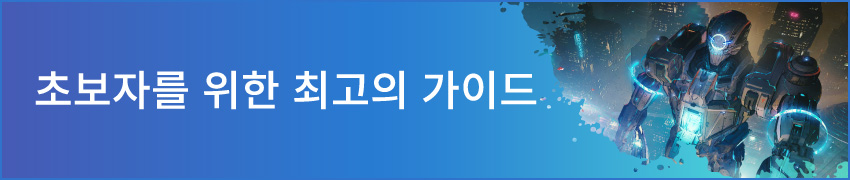음각으로 갑옷에 무늬 새기기

일러스트레이터 Mirjam Löfgren 씨가 갑옷과 무기를 그릴 때 복잡하고 사실적인 음각 방법에 대해 설명합니다!
안녕하세요, 제 이름은 Mirjam Löfgren입니다. 디지털 일러스트레이터로 온라인에서는 Foervraengd(포에 브렝)이라고도 합니다. 오늘은 디지털 페인팅 소프트웨어인 CLIP STUDIO PAINT(클튜)를 사용하여 무늬나 글자 등을 새겨 갑옷과 같은 물건을 섬세하고 화려하게 만드는 방법을 알려 드리겠습니다.
아무 브러시나 사용할 수 있지만 이 강좌에서 사용한 브러시는 다음과 같습니다.
Mirres 마커 브러시 세트: https://assets.clip-studio.com/ko-kr/detail?id=1749822
장식 리본 브러시: https://assets.clip-studio.com/ko-kr/detail?id=1727628
샤프 펜슬: https://assets.clip-studio.com/ko-kr/detail?id=1758016
음각은 일반적으로 금속 표면에 그림이나 무늬, 글자를 새기는 것입니다. 주로 영역을 꾸미고 더 매력적으로 보이게 하는 방법입니다.
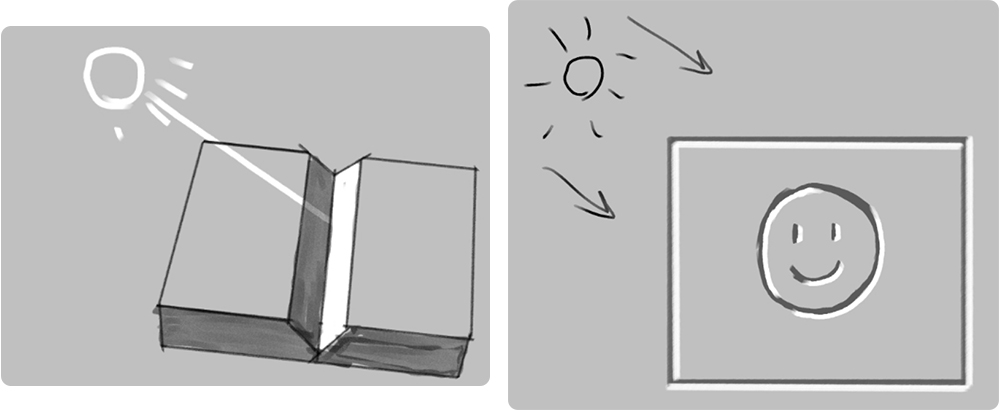
음각의 반대는 양각입니다. 표면에 도드라지게 무늬와 글자를 새기는 것입니다.

확실한 결과를 얻으려면 광원에 주의를 기울여야 합니다. 여기에 표시된 것처럼 조명을 변경하기만 하면 표면이 음각이나 양각으로 보일 수 있습니다.
작품에 디테일을 추가하는 방법에는 여러가지가 있지만 각자의 예술 스타일에 따라 몇몇 방법을 더 선호할 수 있습니다. 이것이 제가 디지털 ‘그림’ 스타일에 주로 사용하는 몇 가지 방법을 보여 드리는 이유입니다. 비록 그것이 평상시의 스타일이 아니더라도 이러한 방법을 시도해 보세요!
다른 표면에 레이어 합성 모드 사용
모든 유형의 표면에 음각으로 새길 수 있지만 무광택, 광택 및 반사 물체에서 어떻게 보이는지 잘 알고 있어야 합니다.
광택이 나는 물체와 무광택 물체를 구분하는 주요 요인은 중간 구체의 아래쪽 절반에서 볼 수 있듯이 반사광이 더 뚜렷하다는 것입니다. 하이라이트와 그림자의 가장 어두운 부분도 대비가 더 선명하고 높습니다.
반사 표면은 이를 더 나아가 거울처럼 주변을 반사하기 시작합니다. 표면이 반사될수록 주위색을 더 많이 포함해야 합니다.
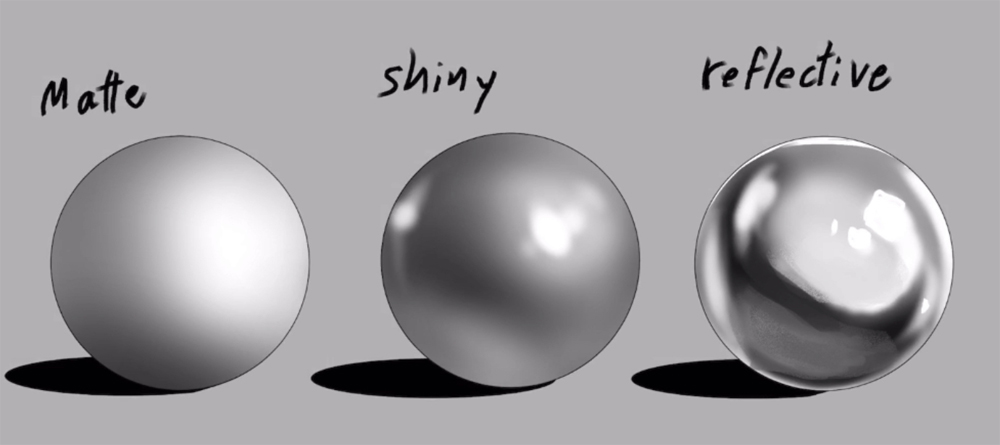
각 구체의 표면을 따라 깊은 홈을 넣으면 각각 다르게 보입니다.
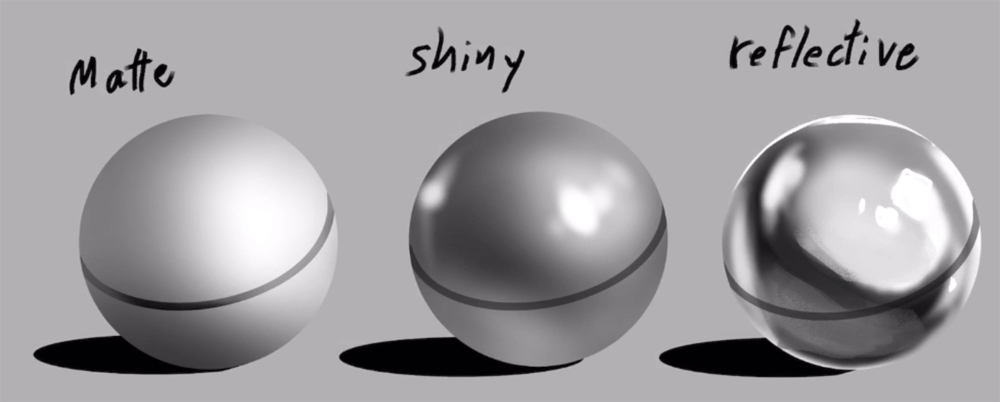
무광택 구체에는 곱하기 레이어만 사용할 수 있습니다. 그러나 다른 두 개의 구체에 대해서는 반사광을 고려해야 합니다.
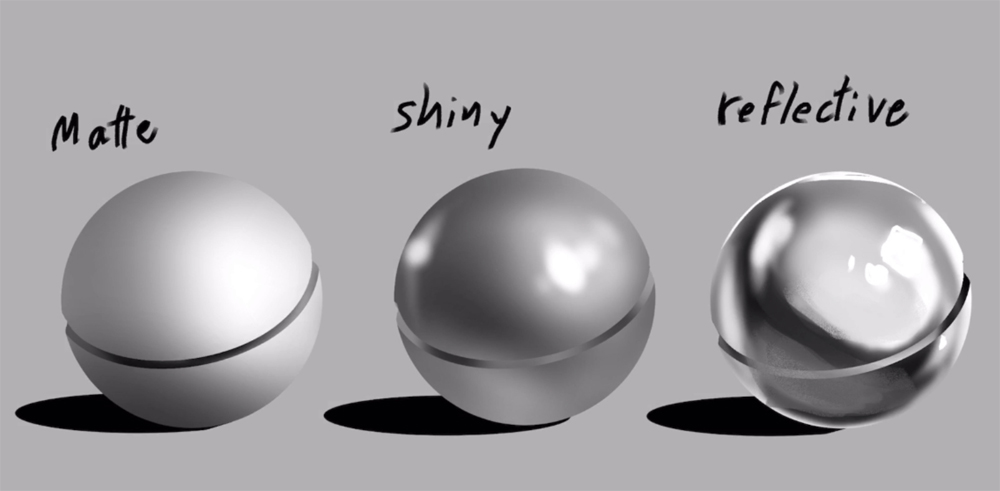
광택이 나는 구체에는 선 레이어를 ‘표준’으로 설정하고 투명 픽셀을 잠갔습니다. 그런 다음 부드러운 에어브러시를 사용하여 선을 따라 어두운 색조에 변화를 주었습니다.
경험칙에 따라 일반적으로 중간 색조보다 밝은 영역만 어둡게 해야 합니다. 예를 들어 구체의 바닥에 반사된 빛과 하이라이트에 가까운 영역은 선을 약간 어둡게 만드는 영역입니다.
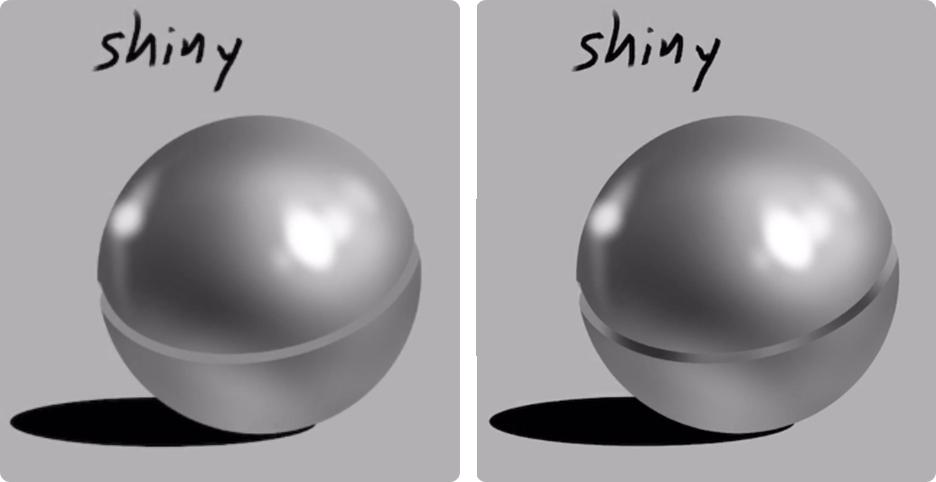
이를 반사 구체에 반복해서 설정할 것이지만 표준 레이어 대신에 레이어를 ‘차이’로 설정해 봅시다.

구체가 제대로 보이지 않으면 아래 이미지와 비슷한 모양이 될 때까지 명도를 조절하세요. 일반적으로 흰색 또는 매우 밝은 회색으로 밝은 효과를 낼 수 있습니다. 사용하는 색이나 값에 따라 레이어를 ‘제외’로 설정하면 비슷한 결과를 얻을 수 있습니다.
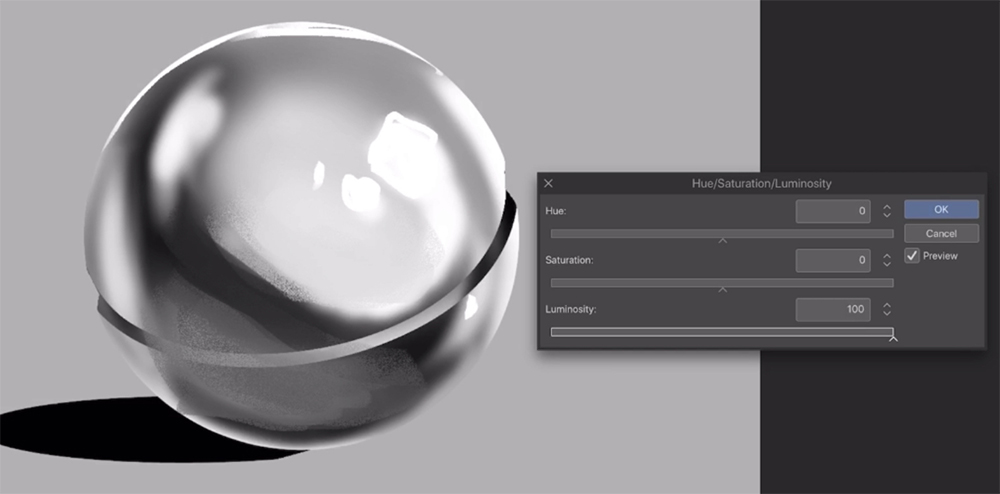
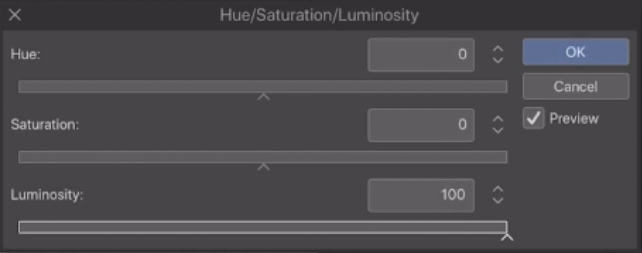
합성 모드 ‘차이’를 사용하면 디테일과 가는 선이 많은 무늬 브러시에 매우 효과적입니다.
CLIP STUDIO ASSETS에 다운로드할 수 있는 아름다운 무늬 브러시가 많이 있으므로 영감과 자료를 얻기 위해 적극 추천합니다.
수작업
손으로 무늬를 새기는 것은 다른 방법이 자신의 스타일과 잘 맞지 않을 때 유용합니다. 초보자에게도 좋습니다. 하이라이트가 따라야 할 광원을 먼저 결정하세요.
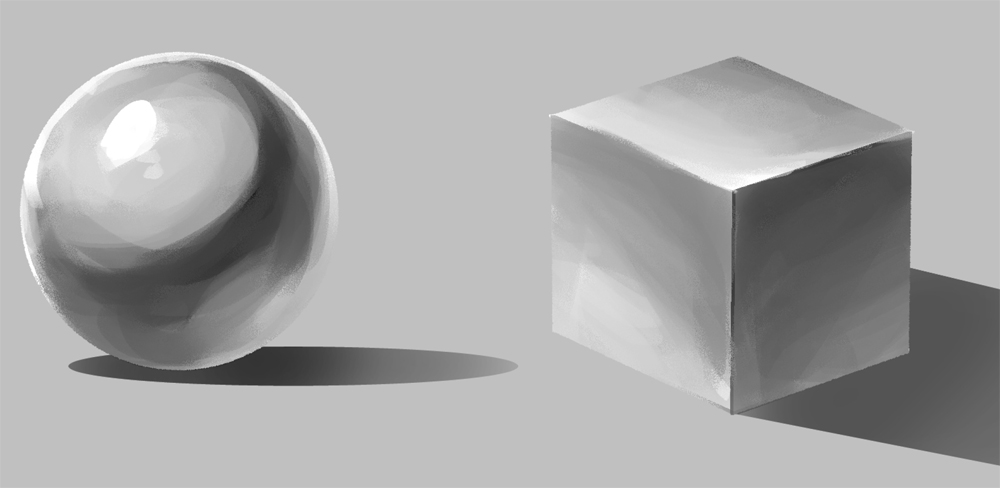
다음 단계는 무늬를 새겨 넣는 것입니다. 곱하기 레이어를 만들고 중간 회색을 사용하여 무늬를 그립니다. 일반 레이어를 사용하고 불투명도를 낮게 설정하면 비슷한 결과를 얻을 수 있습니다. 무늬가 물체의 모양을 따라 새겨졌는지 확인하세요. 이 방법을 사용하여 바위와 대리석 조각에 얕은 균열을 만들 수도 있습니다.

곱하기 레이어 위에 일반 레이어를 만들고 하이라이트를 추가합니다. 주 광원과 반사광이 모두 작동하므로 광원에 주의하세요. 예제에서 구체를 보면 알 수 있습니다.
이는 합성 모드에 너무 의존하지 않고 수동으로 무늬를 새겨 넣는 간단한 방법입니다.

무늬 브러시 사용
물론 사용자 정의 무늬가 있는 브러시를 사용하여 시간을 절약할 수 있습니다.
디테일이 너무 많으면 모든 하이라이트를 수동으로 추가하는 데 많은 시간이 걸릴 수 있습니다.

한 가지 방법은 무늬 레이어를 복사하여 흰색으로 칠한 다음 광원에 따라 조금 위나 아래로 이동하는 것입니다.
색상 닷지 및 발광 닷지와 같은 합성 모드도 유용합니다.

복잡한 모양
더 복잡한 것에 무늬를 적용하고 싶을 때 필요한 경우 항상 참조 사진을 준비하세요.
이 갑옷에 무늬를 새겨 넣을 때 ‘셰이프’ 가이드로 빨간색과 파란색으로 그리드를 그렸습니다.
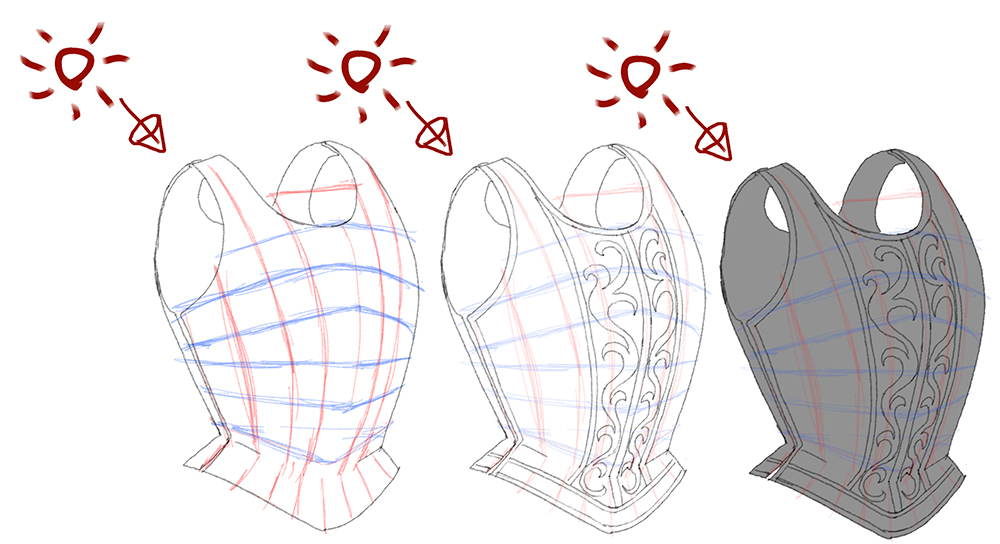
그림자, 반사 및 하이라이트를 적용할 때 그리드를 어떻게 따라가는지 주목하세요.
마지막 단계는 음각으로 새겨 넣은 무늬에 빛을 추가하는 것입니다. 무늬가 원하는 대로 나타나도록 하기 위해 돌아가서 다시 조정할 필요가 없습니다.
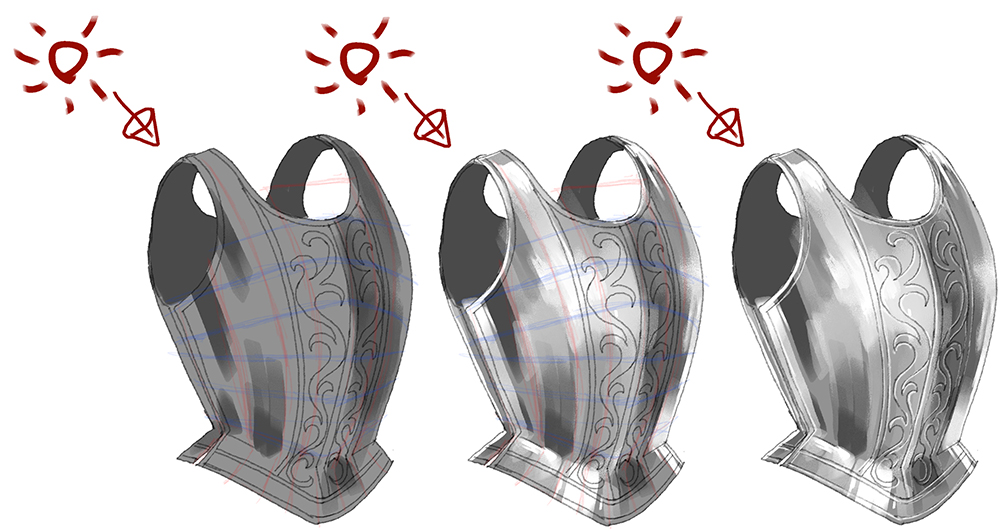
이제 이러한 기법을 작품에 적용해 봅시다.
음각은 과정 끝에 종종 덧붙이는 것입니다. 별도의 레이어에 저장하려면 조정할 여지가 충분히 있어야 합니다.
저는 먼저 대부분의 작품을 그리는 것으로 시작합니다. 금속을 가장 쉽게 표현하려면 먼저 부드러운 둥근 에어브러시를 사용하고 혼합 브러시를 사용하여 더 선명하게 그리면 된다는 것을 알았습니다.
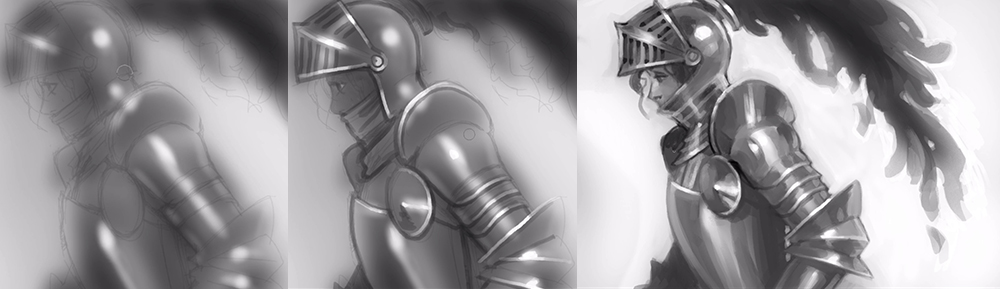
갑옷의 가장자리를 따라 수작업으로 새긴 것은 더 깊게 보이고 전체적인 붓놀림과 어울리기 때문입니다. 이는 나중에 더 복잡한 디테일을 추가할 때도 템플릿으로 사용됩니다.
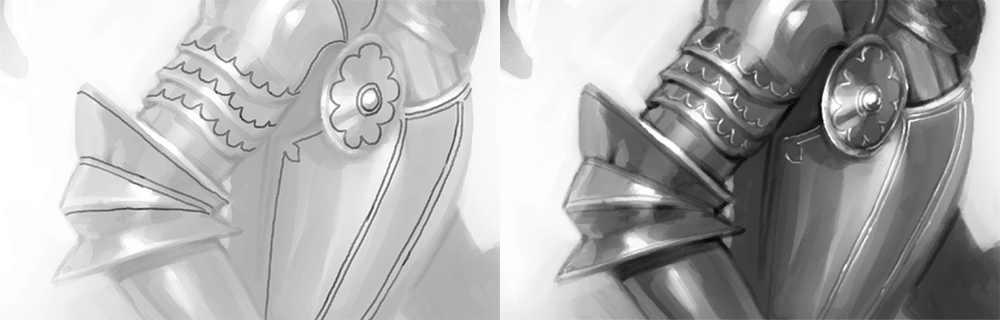
여기에서는 복잡한 무늬를 새겨 넣기 위해 CLIP STUDIO와 함께 제공되는 기본 리본 브러시 중 하나를 사용했습니다만, 얇은 선이 있는 리본 브러시를 사용할 수 있습니다. 또한 이 무늬를 약간 흐리게 하여 너무 두드러지지 않게 했습니다. 이로써 다른 예술 스타일과 조화를 이루게 됩니다.
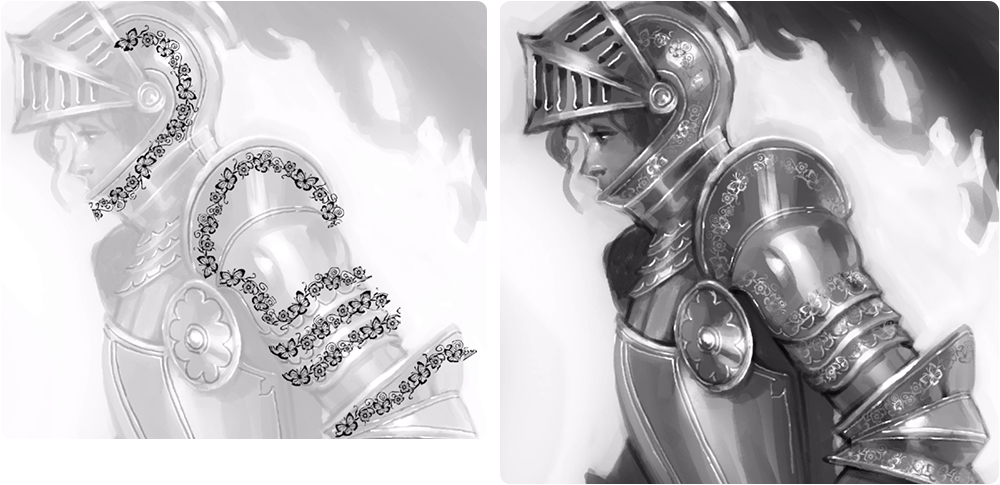
마지막으로 더 큰 장신구를 그려 곱하기 레이어 대신에 ‘선형 번’으로 설정하고 밝은 파란색 회색을 사용했습니다. 그리고 그것을 복제하여 ‘색상 닷지’로 설정하고 레이어를 약간 옆으로 옮겼습니다.

여기에서 배운 대로 여러분의 작품에 무늬를 새기다 보면 정말로 만족스러운 과정이기 때문에 도중에 멈추기 힘들 거예요.
이 강좌가 도움이 되었기를 바라며 모두 즐겁게 그림을 그려 보세요.

컨셉 아트에 관심이 있나요? 혹은 컨셉 아티스트가 되려면 무엇이 필요한지 알고 싶나요?
아래 링크에서 확인해 보세요!